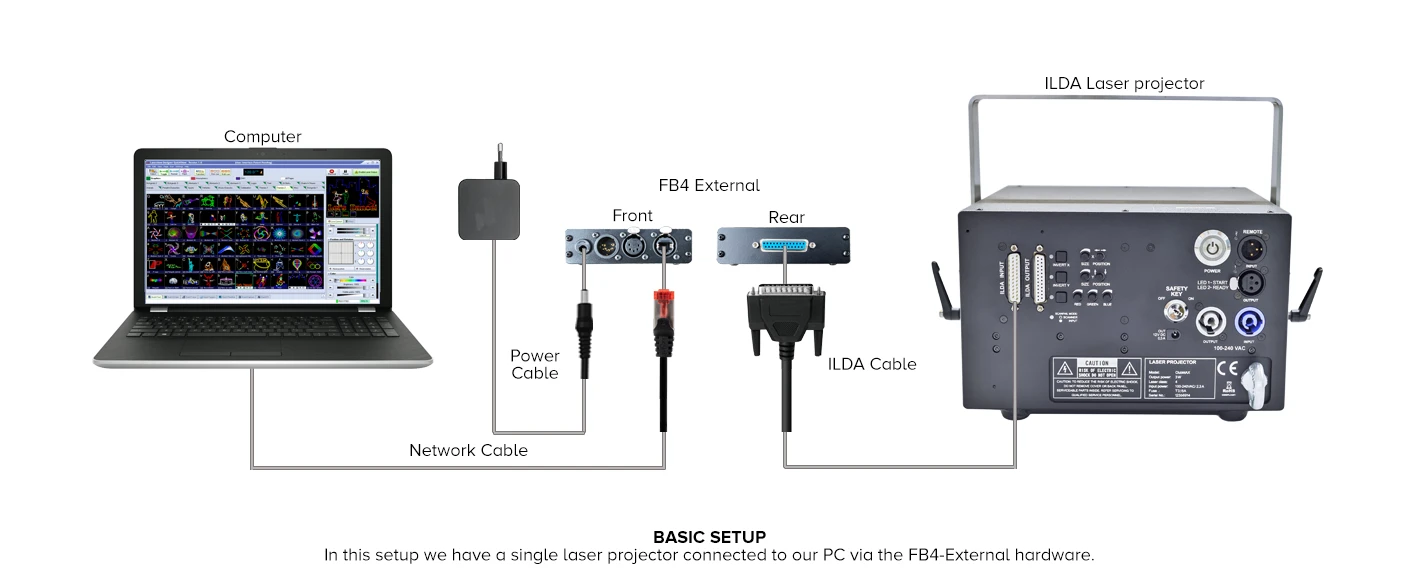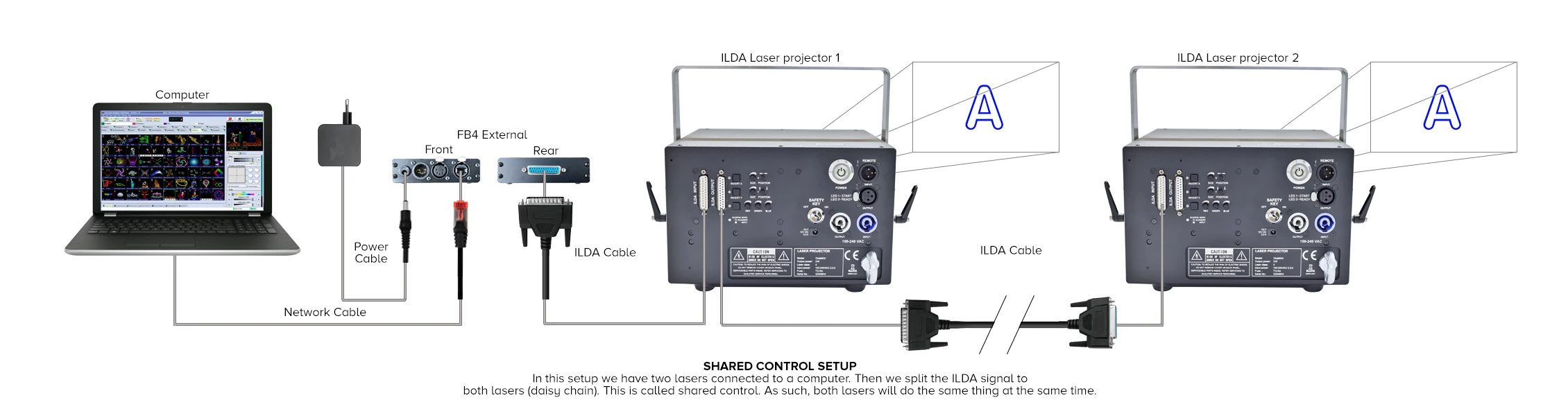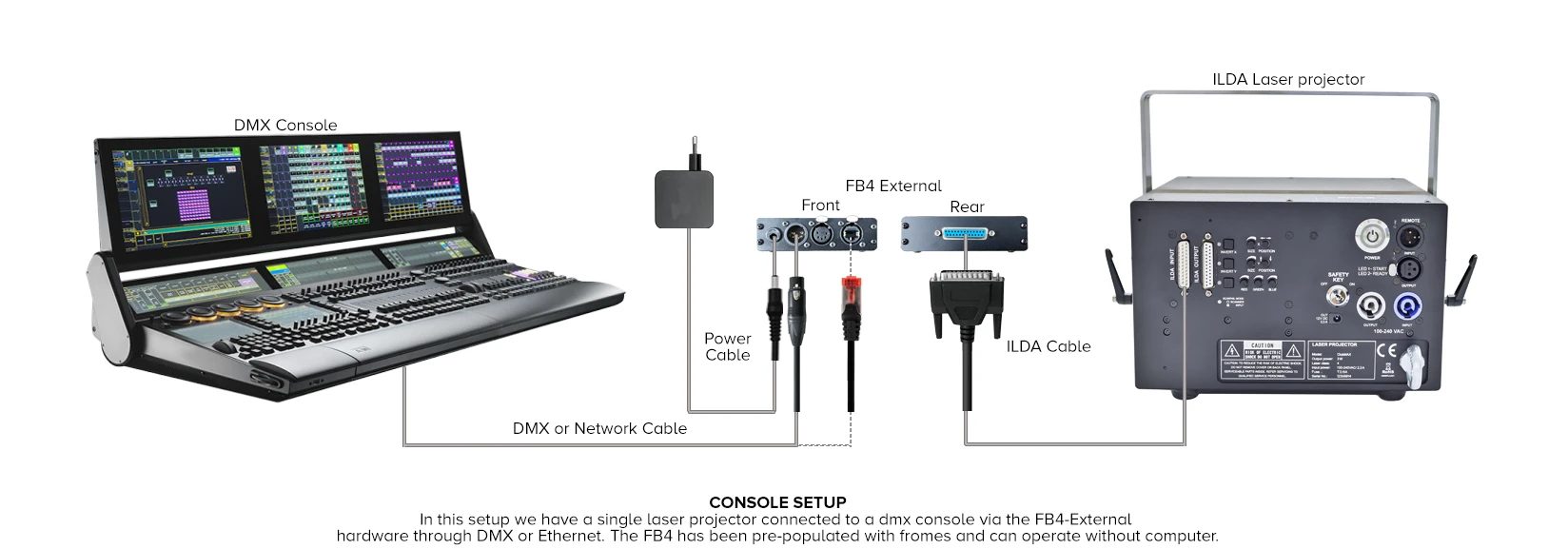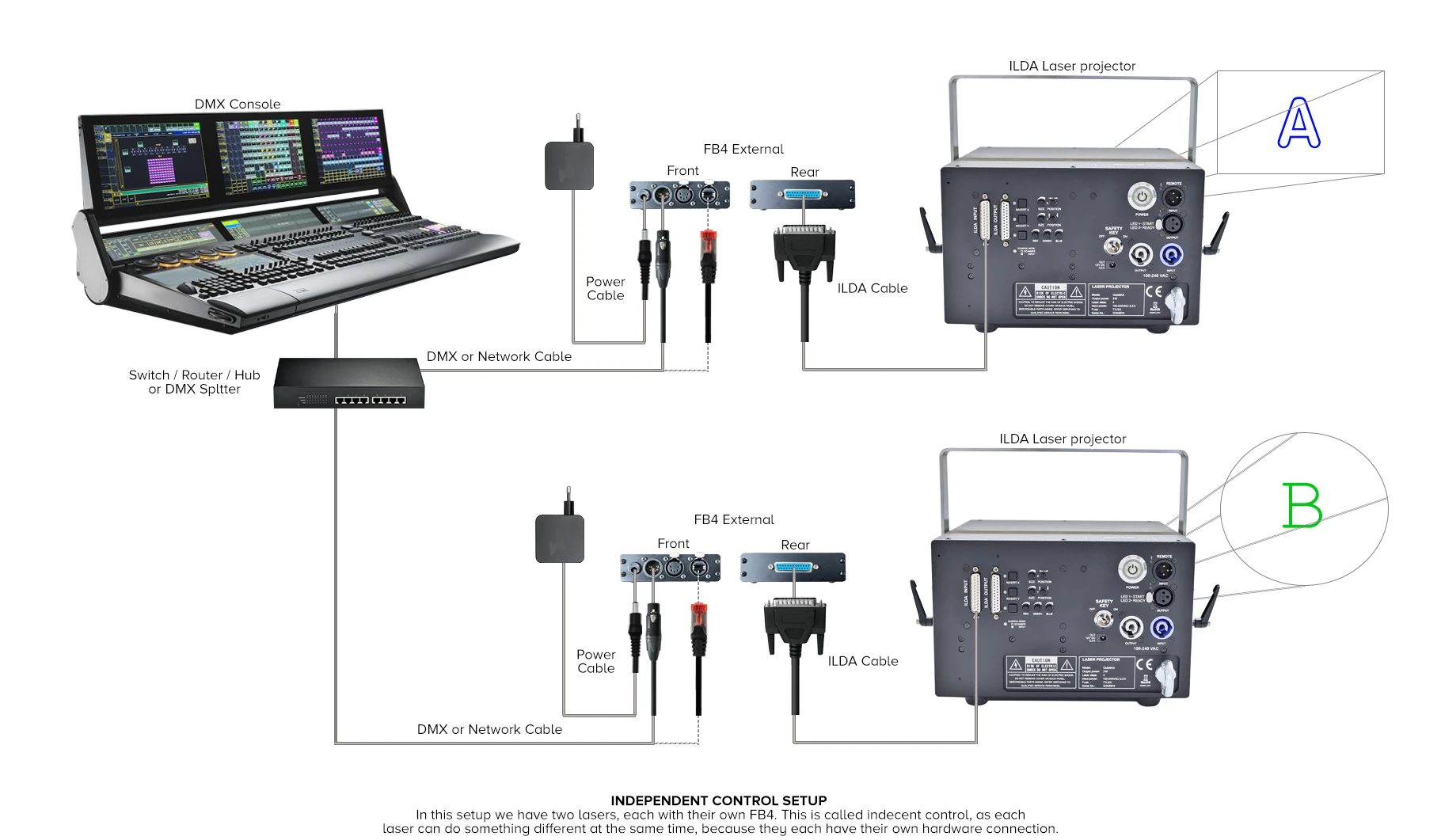【PANGOLIN】FB4 External systemのご紹介!
おはようございます。
T島です。
久しぶりに電車に乗ると人の多さに驚きました。
さて、早速ですが本日は【PANGOLIN/FB4 External system】のご紹介をしていきたいと思っております。
USB-ILDAのレーザーインターフェース【PANGOLIN/FB3】はご存じでしょうか?
QuickShowやBEYONDなどのソフトウェアを使用する際にPCからILDA信号を出力するためのインターフェースです。
低価格で複雑なことをしないようであればこのFB3があれば事足りるというかたも多いかと思います。
今回ご紹介するFB4はPCからの出力のみならずレーザー用のメディアサーバーにも使用可能なインターフェースです。
FB4 External system
FB3との違いは様々ございます。
まずは接続方法です。
FB3はUSBを使用してPCと接続するのに対し、こちらのFB4はLANケーブルを使用してネットワーク接続を行います。
ネットワークというと難しそう…といった意見もあるかと思いますが、オートIPで接続もできるので容易にセットアップを行うことも可能です。
その他の違いはこちらの【PANGOLIN/FB4 External system】の場合は標準でDMXコネクタが搭載されており、DMXを使用して内部保存プログラムをトリガーすることが可能です。
こちらを使用することで照明のプログラムなどと同期して動かすことが可能です。
その他にも以下のように様々な接続方法で使用することが可能となっております。
基本設定
レーザープロジェクターとPCをFB4を介して接続します。
PCを使った独立制御設定
2つのレーザーが各自FB4と接続されています。それぞれのレーザーが独自で接続されているため、2つのレーザーが同時に異なることを行うことが可能です。
PCを使った共有制御設定
2つのレーザーをコンピュータに接続します。そして、ILDA信号を両方のレーザーに分割します。(デイジーチェーン)両方のレーザーが同時に同じことを行います。
コンソール制御設定
レーザープロジェクターとFB4をDMXまたはイーサネットを介してDMXコンソールに接続します。FB4にはあらかじめフォームが用意されており、コンピュータなしで操作することができます。
コンソールを使った独立制御設定
2つのレーザーが各自FB4と接続されています。それぞれのレーザーが独自で接続されているため、2つのレーザーが同時に異なることを行うことが可能です。
コンソールを使った共有制御設定
2つのレーザーをDMXまたはArt-netを介してコンソールに接続します。 そしてILDA信号を両方のレーザーにスプリットします(デイジーチェーン)両方のレーザーが同時に同じことを行います。
スタンドアローンの事前設定
まずFB4エクスポート ウィザードを使用して FB4にフレームを入力します。これにより、フレームをアップロードしたり、日時を選択したり、継続的に再生させたりすることができます。 (日付と時刻を使用するには、FB4 に CR1220 バッテリをインストールする必要があります。)
スタンドアローン操作設定
レーザープロジェクターを直接FB4に接続します。FB4は、特定の時間にスケジュールされたフレームで事前に設定されており、他のデバイスなしで動作することができます
このように様々な接続方法があるためいろいろなシチュエーションで使用が可能です。
もちろん、レーザーに関しては危険性が伴う機材となっております。
安全に正しくお取り扱いいただくようお願いいたします。
PANGOLINが公開している安全にレーザーを使用するための解説動画を以下よりご確認いただけます。
本日は以上です。

イースペック株式会社大阪本社勤務。照明機器の新製品情報や、PANGOLINなどのレーザーソフトウェアやレーザー製品について投稿します。記事一覧
-
前の記事

SPTFケーブルから4つのブレイクアウトケーブルを介してオーディオやDMX信号分配に最適なスプライスボックスのご紹介 2021.04.13
-
次の記事

【ユニファイドコミユニケーション】YAMAHA会議用マイクのご紹介 2021.04.15